
Vsebina
Ta objava vas bo naučila, kako dostopati do menija z nastavitvami Galaxy Tab S6, kjer lahko preklopite stikalo, da omogočite prilagodljiv način varčevanja z energijo. Preberite podrobnejša navodila.
Če je omogočeno, lahko prilagodljivo varčevanje z energijo sproži funkcije za varčevanje z energijo, ki se samodejno aktivirajo, ko je zaznana velika uporaba na vaši napravi.
Ta funkcija je ponavadi priročna, kadar se nekatere prikrite aplikacije še naprej izvajajo v ozadju v napravi, tudi če jih že zaprete.
Da se to ne bi zgodilo, lahko napravo preklopite v način prilagodljivega varčevanja z energijo. Če se sprašujete, kako dostopati do te nastavitve in upravljati z njo na Galaxy Tab S6, vas bo naslednji postopek vodil skozi celoten postopek.
Preprosti koraki za omogočanje prilagodljivega načina varčevanja z energijo na vašem Galaxy Tab S6
Potreben čas: 5 minut
Naslednji koraki prikazujejo standardni postopek omogočanja prilagodljive funkcije varčevanja z energijo Galaxy Tab S6. Posamezni posnetki zaslona so prav tako na voljo kot vizualni prikazi. Lahko nadaljujete, kadar je vse nastavljeno.
- Za začetek povlecite navzgor od dna začetnega zaslona.
Če izvedete to gesto, se zažene pregledovalnik aplikacij.

- V pregledovalniku aplikacij poiščite in tapnite Nastavitve.
Na naslednjem zaslonu se nato odpre meni Nastavitve.
Tu si lahko ogledate glavne funkcije in možnosti za upravljanje v napravi.
- Če želite nadaljevati, se pomaknite navzdol in tapnite Nega naprave.
Naslednji se bo prikazal nov zaslon, ki prikazuje trenutno stanje baterije, pomnilnika in varnosti vašega zavihka.
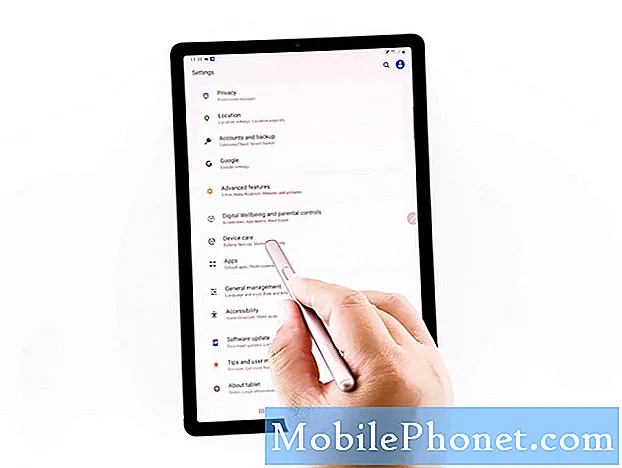
- Tapnite, da med danimi elementi izberete Battery.
Podrobnosti o porabi baterije in druge ustrezne funkcije bodo zapolnile naslednji zaslon.
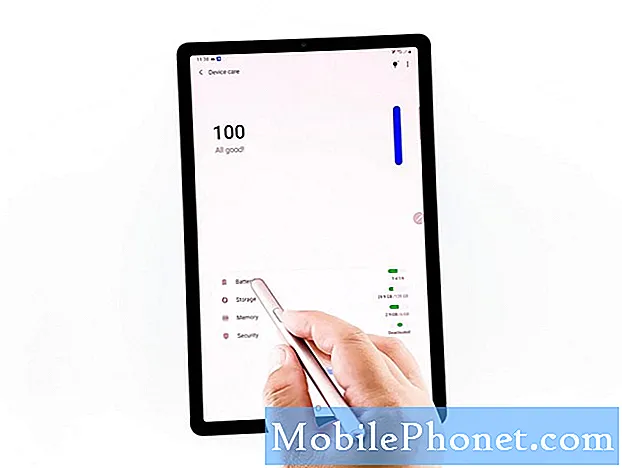
- Nato tapnite Način napajanja, če želite nadaljevati.
Na naslednjem zaslonu boste videli seznam razpoložljivih načinov varčevanja z energijo.
Privzeti način napajanja je nastavljen na Optimized.
To lahko spremenite tako, da tapnete izbirni gumb pred želenim načinom napajanja. V nasprotnem primeru samo ohranite privzete nastavitve.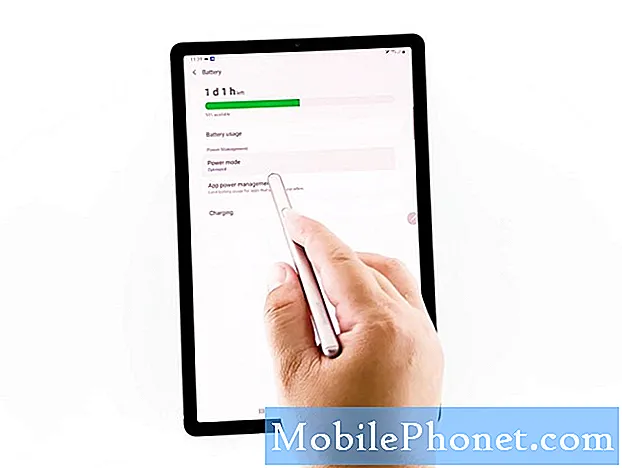
- Pod možnostmi načina napajanja je prikazano stikalo poleg možnosti Prilagodljivo varčevanje z energijo. Preprosto preklopite to stikalo, da omogočite funkcijo.
Nato bo v vaši napravi aktivirano prilagodljivo varčevanje z energijo.

Orodja
- Android 10
Materiali
- Samsung Galaxy Tab S6
In tako to storite!
Aktiviranje načinov varčevanja z energijo je pogosto potrebno, ko se baterija polni, kljub temu pa morate še vedno uporabljati svojo napravo.
Omogočanje prilagodljive funkcije varčevanja z energijo vam bo pomagalo, da bo naprava upravljala načine napajanja glede na vzorce uporabe. Tako se lahko samodejno preklopi v srednji ali največji način varčevanja z energijo, kadar je to potrebno.
Vključitev prilagodljive funkcije varčevanja z energijo lahko prav tako štejemo med možne rešitve, zlasti ko se v napravi začne hitro prazneti baterija. To sistemu pomaga pri določanju prednostnih zahtev za aplikacije glede na to, kako nedavno se aplikacije pogosto uporabljajo.
Obiščite našo YouTube kanal za ogled obsežnejših vadnic in videoposnetkov o odpravljanju težav v različnih mobilnih napravah.
USTREZNA OBJAVA:
- Kako popraviti baterijo Samsung Galaxy Note 9, ki se po posodobitvi tako hitro izprazni
- Kako popraviti hitro praznjenje baterije na vašem Samsung Galaxy S9 po namestitvi nove posodobitve (preprosti koraki)


